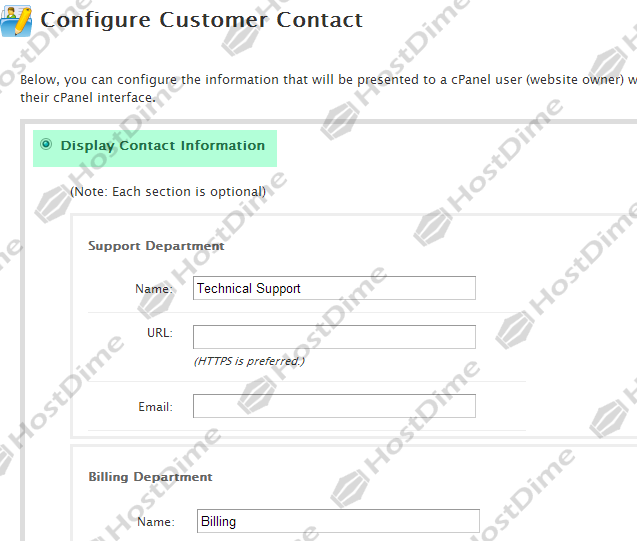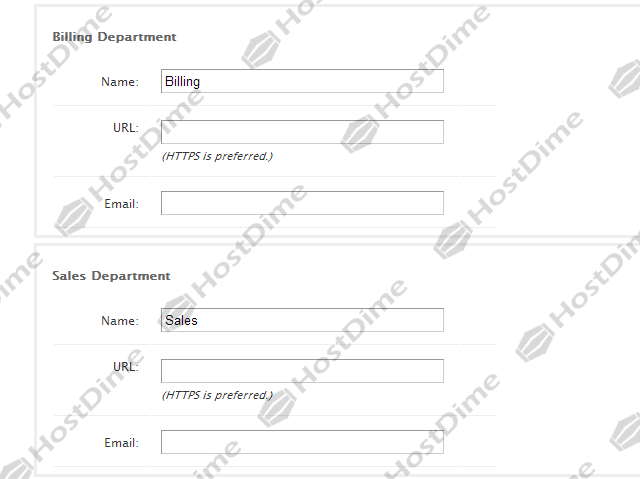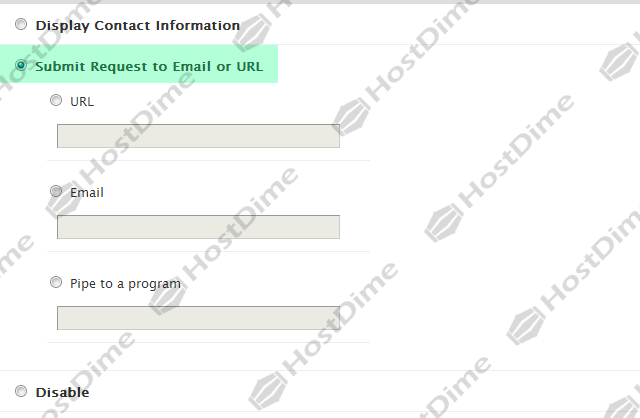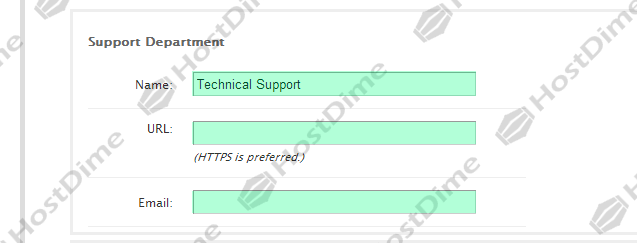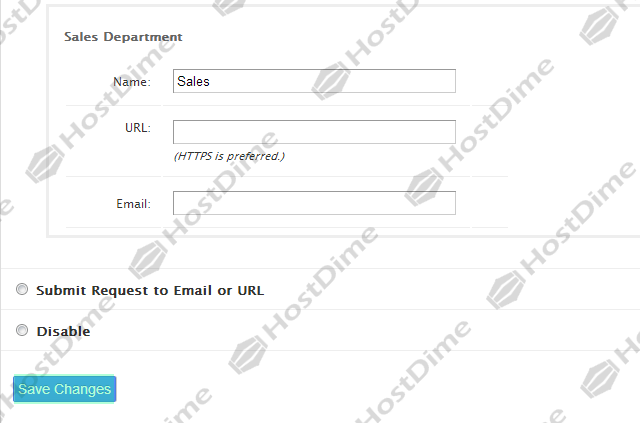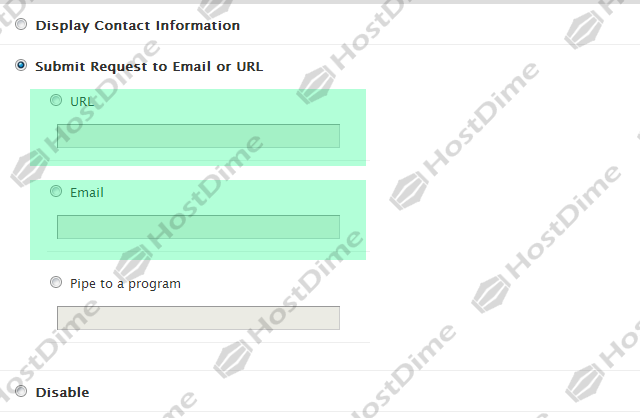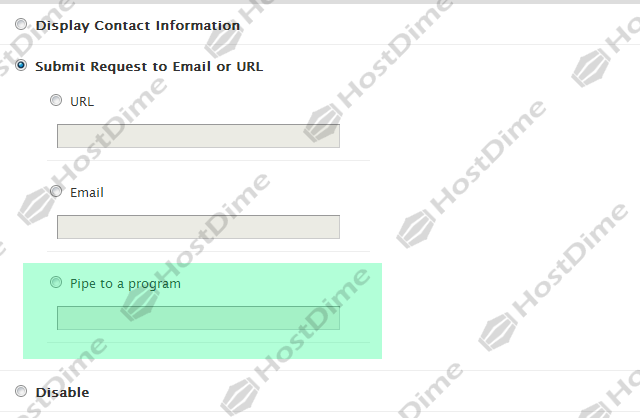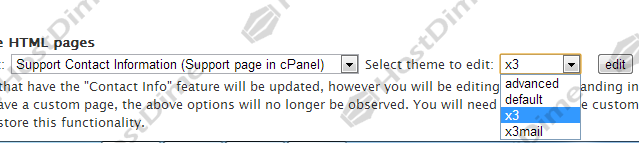En esta guía veremos como se pueden configurar datos de contacto para el cliente, usando el panel WHM.
Esta característica le permite especificar cómo los clientes deben comunicarse con usted con las solicitudes de apoyo.
Aquí podrá definir la información de contacto que se mostrará cuando su cliente pulsa los enlaces Ayuda, Contacto y Soporte en la interfaz de cPanel. Para comenzar a usar esta característica, tendrá que decidir cómo usted quiere que sus clientes se comuniquen con usted. Esta característica la encuentra en al siguiente ruta dentro del panel WHM: Support >> Configure Customer Contact.
Usted puede usar una de las siguientes tres opciones:
Display Contact Information
Seleccionar esta opción le permite editar la información que se muestra cuando sus clientes acceden los enlaces Ayuda (Help), Contacto (Contact) y Enviar una solicitud de soporte (Submit a Support Request) en la interfaz de cPanel.
Submit Request to Email or URL
Esto le permite configurar un sistema que les permite a sus clientes enviar solicitudes de soporte por correo electrónico o un URL.
- Disable — Desactivar las características de Support Request en cPanel. Solo recomendamos esta opción si usted tiene su propio sistema de soporte en su lugar.
Mostrar información de contacto
Esta opción le permite editar la información que se muestra cuando sus clientes acceden los enlaces Ayuda (Help), Contacto (Contact) y Enviar una solicitud de soporte (Submit a Support Request) en la interfaz de cPanel.
Recuerde : Cada sección es opcional. Sin embargo, tendrá que editar por lo menos una de estas secciones para que esta característica beneficie a sus clientes.
Para usar esta opción, usted debe:
1. Seleccionar la opción Display Contact Information, que sirve para mostrar la información de contacto.
2. Llene la información que usted quiere que sus clientes vean.
- Esta sección contiene tres campos: Name, URL y Email. Llene la información apropiada (nombre, URL y correo electrónico) para cada campo.
- Al usar esta opción, usted puede especificar la información para tres departamentos diferentes de soporte. Le recomendamos que especifique cada departamento, si aplica en este caso, para agilizar las solicitudes de soporte al cliente.
3. Cuando haya terminado de llenar la información apropiada, pulse Save Changes para guardar.
Enviar solicitud al correo electrónico o URL
Seleccionar esta opción le permite especificar cómo sus clientes deben enviar una solicitud de soporte. Usted puede seleccionar una de las siguientes opciones:
- URL — Esta opción se debe usar si, por ejemplo, usted tiene un sistema de tickets para sus clientes. Para usar esta opción, simplemente seleccione el botón apropiado y especifique el URL que usted desea que su cliente visite.
- Email — Seleccionar esta opción le permite especificar una dirección de correo electrónico que sus clientes deben usar para enviar solicitudes de apoyo. Para usar esta opción, simplemente seleccione el botón apropiado y especifique el correo electrónico adonde los clientes deben enviar las solicitudes.
Recuerde : Si usted desea, puede incluir información específica sobre el cliente que envía la solicitud en el asunto del correo. Usted querrá incluir cualquier combinación de las siguientes opciones:
- El navegador del cliente.
- El nombre de dominio del cliente.
- El nombre del anfitrión (hostname) del servidor del cliente.
- La dirección de IP local del cliente.
- El nombre de usuario del cliente.
Pipe to a program — Esta opción le permite enlazar cualquier solicitud de apoyo a un programa. Para usar esta opción, simplemente seleccione el botón apropiado del menú y especifique el programa que debe manejar la solicitud. Recuerde usar la siguiente sintaxis:
- | /root/path/test.pl
Recuerde : Tendrá que llenar la ruta al programa con el que desea manejar las solicitudes de soporte. No se incluye un programa de solicitudes de soporte con cPanel & WHM.
Desactivar solicitudes de soporte
Esta opción no mostrará información sobre solicitudes de soporte en la interfaz de cPanel. Recomendamos usar esta opción solamente si usted ya tiene establecido su propio sistema de solicitudes de apoyo.
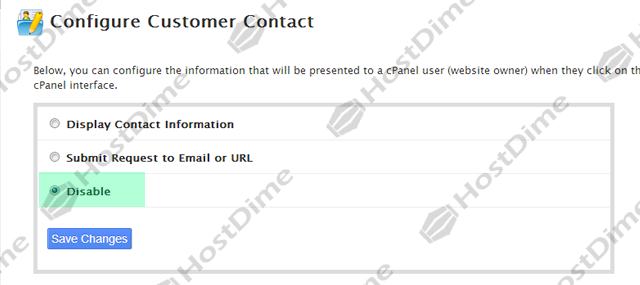
Personalizar páginas de HTML
Esta característica le permite personalizar cómo se verán sus páginas de soporte. Esto le permite añadir su marca en la página de soporte para crear una presencia consistente de compañía dentro de la interfaz de cPanel. Para usar esta característica:
1. Seleccione la página que usted desea editar.
- Contact Information — Ésta es la página que sus clientes verán cuando pulsan el enlace Contact en la interfaz de cPanel. Esta página incluye información de contacto.
- Support Contact Information — Ésta es la página que sus clientes verán cuando pulsan el botón Submit a Support Request en la interfaz de cPanel. Esta página incluye la información de contacto para soporte.
2. Seleccione la plantilla para la cual usted desea editar.
- En la mayoría de los casos, tendrá que seleccionar x3.
3. Pulse edit para efectuar los cambios.
¡ Ojo !: Si ha desactivado las entradas del usuario root o del proveedor a las cuentas de usuario de cPanel, no funcionará el bóton edit bajo el encabezado Customize HTML pages. Para reactivar esta característica, seleccione una de las siguientes opciones en Tweak Settings > System > Accounts that can access a cPanel user account:
- Root, Account-Owner, and cPanel User — Para permitirle acceso a la cuenta de cPanel al usuario root y al proveedor
- Account-Owner and cPanel User Only — Para permitirle al proveedor acceso a la cuenta de cPanel.